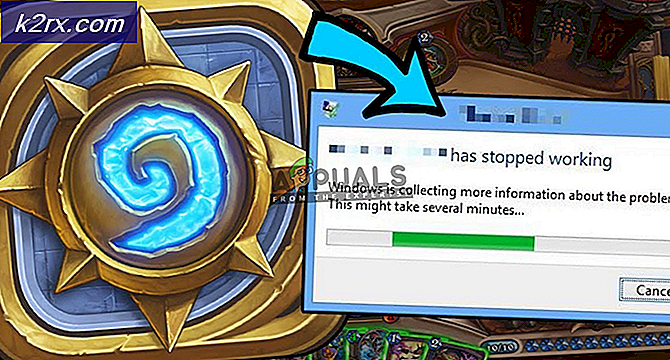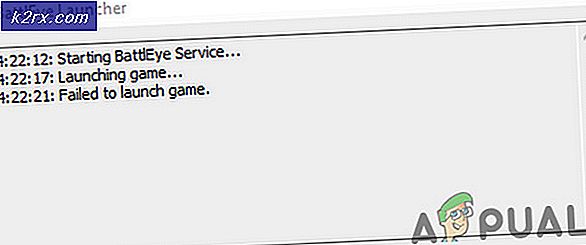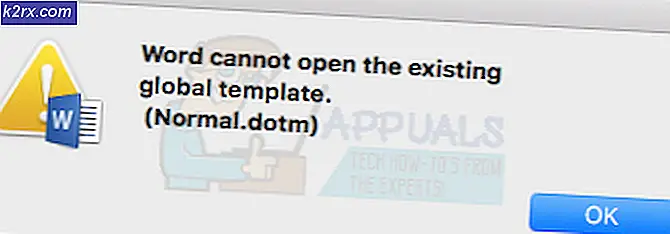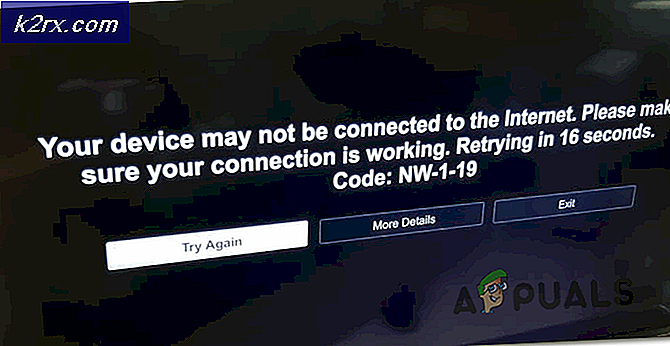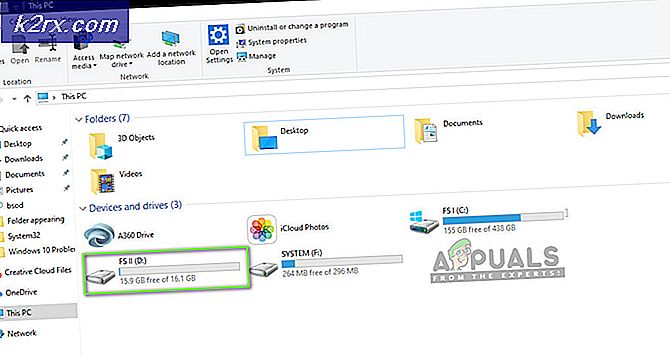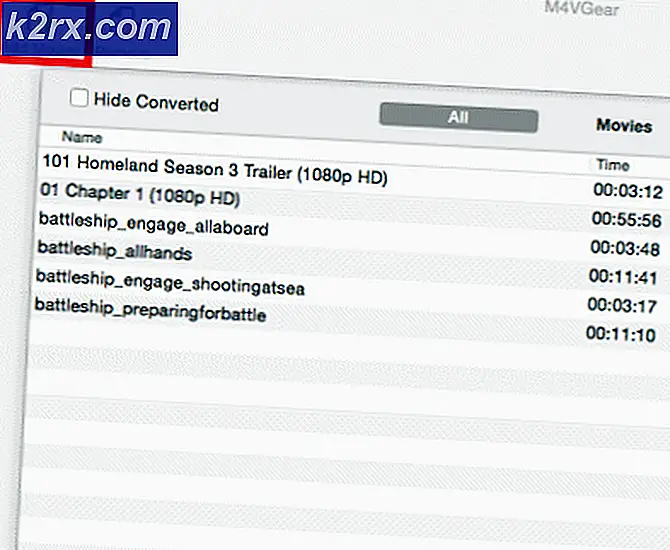Sådan bruges NetPath på dit netværk med Network Performance Monitor
Kortlægning af dit netværk er meget vigtigt for at holde styr på hele dit netværk. De fleste mennesker bruger et netværkstopologisoftware til at kortlægge deres netværk, der har sit eget sæt funktioner og fordele. Netværkskort er gode og giver et overblik over hele netværket, men det kan nogle gange ikke være nok. Når det kommer til et stort netværk, bliver overvågning sværere, da du bliver nødt til at sikre dig, at alt hele tiden kører problemfrit. Hvis vi skal overveje standarderne i nutidens digitale verden, er netværksafbrydelser og ydeevnespørgsmål simpelthen uacceptable, især hvis du er en stor virksomhed med stor konkurrence.
Derfor er optimering af dine netværksenheder og overvågning af dit avancerede netværk en topprioritet for netværksingeniører. NetPath er en funktion, der følger medSolarwinds Network Performance Monitor (download her), der lader dig opdage node-for-node-netværksstien i realtid og giver dybdegående netværkssynlighed via realtidsoplysninger. Dette resulterer i, at netværksydelsen overvåges, og efterfølgende adskiller den forbindelsen eller den node, der forårsager problemer med netværksydelsen.
Alt i alt er NetPath en særpræg, der hjælper netværksadministratorer såvel som systemadministratorer med hurtigt at identificere netværksproblemer ved at oprette et kort over det problematiske område og dermed sikre hurtigere tid til afhjælpning. Det værktøj, som vi skal bruge, kaldes Network Performance Monitor af Solarwinds - et firma, der ikke kræver nogen introduktion inden for netværk og systemadministration. Før vi går ind i artiklens virkelige essens og viser dig, hvordan du bruger NetPath, skal vi først se på, hvordan funktionen faktisk fungerer.
Hvordan fungerer NetPath?
NetPath bruger distribueret analyse og distribueret overvågning til at oprette et kort til dit netværk. NetPath er et skridt videre i traceroute, der giver dig netværksindsigt i dine kritiske netværksstier. Den måde, det fungerer på er, at du slipper agenter på din Windows-computer, der fungerer som brugere. Nu bruger disse agenter avanceret sondering til at opdage trafikken på dit netværk og den netværkssti, de bruger til at nå et netværks slutpunktsenheder, adgangspunkter eller destinationsnoder.
Alle disse data kvantificeres derefter, og ydeevnen for hver node-til-node-forbindelse beregnes ud fra dens definerede præstationsmålinger. NetPath giver også ekstra information, og i sidste ende vises der et klart kort, der viser, hvordan dine applikationer leveres til dine brugere eller din netværkstrafik sammen med tydelig synlighed af hele din netværkssti.
Forudsætning:
Inden du fortsætter med denne vejledning, skal du sørge for at have implementeret Solarwinds NPM i dit netværk. NPM er en yndlingsbranche, når det kommer til netværksovervågning / -styring, og vi har enomfattende NPM-gennemgang det forklarer hvorfor.
Hvis du ikke har Network Performance Monitor installeret i dit netværk, skal du ikke bekymre dig, vi har fået dig dækket. Gå tilOvervåg din netværksydelse med NPM artikel, der forklarer installationsproceduren for værktøjet. Når du har fulgt igennem, er du klar til at begynde.
Oprettelse af en NetPath-tjeneste
For at bruge NetPath på dit netværk skal du først oprette en NetPath-tjeneste i NPM. Det anbefales, at du opretter en tjeneste til de vigtigste applikationer på dit netværk, som brugerne er afhængige af. En tjeneste er dybest set den kortlagte destination. Disse tjenester overvåges af sonder, der automatisk implementeres af Orion-platformen på hver afstemningsmotor. Sådan oprettes en NetPath-tjeneste:
- Log ind påOrion webkonsol.
- Flyt markøren tilMit instrumentbræt rullemenuen og derefter underNetværk overskrift lokalisereNetPath Tjenester. Klik på den for at komme til fanen NetPath Services.
- Når du er der, skal du klikke påskab Ny Service knappen for at starte oprettelsen af en ny tjeneste.
- Angiv servicedetaljerne for målapplikationen på din netværkssti. Sørg for, at tjenesten er TCP-baseret.
- Angiv værtsnavnet eller IP-adressen efterfulgt af portnummeret. Det anbefales, at du bruger de samme oplysninger, som brugerne bruger til at få adgang til applikationen. Dette betyder, at hvis brugerne får adgang til applikationen via et værtsnavn, skal du angive et værtsnavn, og hvis de får adgang til applikationen via en IP-adresse, skal du angive en IP-adresse. Dette vil gøre det muligt for NetPath at få den samme service som brugerne gør.
- Derefter skal du indtastesonderingsinterval på få minutter. Mindst 10 minutters sonderingsinterval anbefales.
- Klik påNæste at fortsætte.
- Da tjenesterne overvåges af sonder, skal du vælge en sonde fra listen, eller du kan oprette en ny sonde (beskrevet nedenfor).
- Klik påskab knappen for at oprette tjenesten.
Oprettelse af en NetPath-sonde
Som vi har nævnt tidligere, anvendes sonder til overvågningstjenester. Orion installerer automatisk en sonde på hver pollingmotor, men du kan også oprette en NetPath-sonde, hvis du ønsker det. En sonde er startstien eller den kilde, du tester applikationen fra. Du kan tænke på det som en brugerrepræsentant. Noget at bemærke her er, at en sonde altid er en Windows-computer. Det anbefales, at du installerer sonder, hvor du har brugere. Sådan oprettes en NetPath-sonde:
- Gå til NetPath-servicesiden viaMine dashboards> Netværk> NetPath-tjenester.
- Klik på knappen for at oprette en sonde til en tjeneste plus (+) ikonet foran servicelisten.
- Klik derefter påOpret ny sonde mulighed.
- Indtast nu de nødvendige oplysninger i vinduet Opret ny sonde. Dette inkluderer de legitimationsoplysninger, der skal bruges til at logge ind på computeren og installere softwaren.
- Når du er færdig, skal du klikke påskab knappen for at fortsætte.
- For at tildele sonden skal du vælge den fra listen og derefter klikke på knappen Tildel.
Visning af netværksstien
Nu hvor du har implementeret NPM i dit netværk og med succes oprettet en NetPath-tjeneste, kan du se din netværkssti. Kilden er angivet til venstre for netværksstien, og destinationen er til højre. For at kontrollere netværksstien skal du gøre følgende:
- Klik påMine dashboards> Netværk> NetPath-tjenester. Dette viser alle de netværkstjenester, du har oprettet.
- Vælg en tjeneste fra listen, og klik derefter på en af de tildelte sonder for at se netværksstien fra den kilde til destinationen.